“我有一台新的iPhone SE,正在嘗試與我的iTunes同步,我有以前的iPhone 5的備份。我在 Windows上不斷收到消息「無法使用 iPhone,因為它需要更新版本的 iTunes」。。我已經訪問了幫助網站並運行了刪除某些檔和重新載入iTunes的過程。還是一樣的資訊!下一步是什麼?
- 來自 Apple 社群的使用者
假設您在嘗試同步iPhone時在電腦上收到此較新版本的iTunes錯誤。你一定很生氣。在找到解決問題的實用解決方案之前,請讓自己冷靜下來。如果您繼續閱讀這篇文章,它是可以修復的。在以下部分中,您將學習如何在 Windows 或 Mac上逐步修復錯誤。
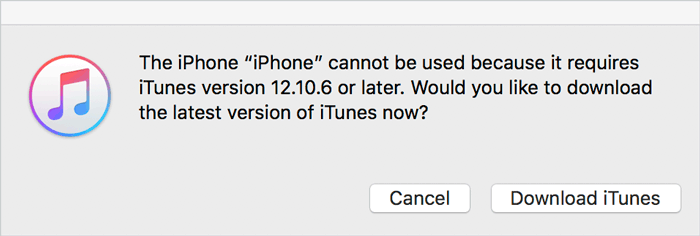
第1部分。如何在 Windows上修復「iPhone無法使用,因為它需要較新版本的iTunes」?
第2部分。如何解決「iPhone需要較新版本的iTunes」 Mac?
第3部分。如何在沒有iTunes的情況下將iPhone同步到計算機?
當您在 Windows 計算機上將iPhone與iTunes同步並收到一條消息,提醒您iPhone需要新版本的iTunes時,您可能需要將iTunes或 Windows 版本更新為相容版本。
iPhone 12/12 Mini/12 Pro/12 Pro Max/11 Pro Max/11 Pro/11 需要 PC Windows 7 或更高版本以及 iTunes 12.10 或更高版本。
iPhone XR/XS/XS Max 需要 PC Windows 7 或更高版本以及 iTunes 12.9 或更高版本。
iPhone X/8 需要 PC Windows 7 或更高版本以及 iTunes 12.7 或更高版本。
iPhone 7/SE 需要 PC Windows 7 或更高版本以及 iTunes 12.5 或更高版本。
由於 Apple 不再提供 Windows XP 和 Windows Vista 服務,因此您只能將 iTunes 更新到最高 iTunes 12.1.3.6。此外,您可以將電腦更新到 Windows 7 或更高版本,然後安裝 最新版本的 iTunes。

要在 Windows XP / Vista上恢復iTunes備份(不適用於iPhone),您可以將iTunes備份檔複製到另一台運行 Windows 7或更高版本的計算機上,然後將備份還原到iPhone。
以下操作基於 Windows 7:
1. 在您的電腦上下載 WinRAR 和 iTunes 64bit.exe 檔 。
2.在計算機上運行WinRAR,選擇 “檔 ”> “打開存檔” >打開您剛才下載的 iTunes64Setup.exe 檔>然後按兩下“ 提取 ”並選擇目標資料夾。
3. 在 Windows 資源管理器中轉到提取路徑, 找到檔AppleMobileDeviceSupport64.msi,右鍵按兩下它,然後選擇“ 屬性”。
4. 按兩下 「相容性 」選項卡>選中「 在相容模式下運行此程式 」選項,>然後在下拉功能表中選擇“ 以前版本的 Windows ”。此操作將使iTunes在 Windows 7上順利運行。
5. 按兩下 「確定 」>按「 AppleMobileDeviceSupport64.msi >選擇」 修復當前安裝 「選項>然後按 」確定」。
6.重新啟動計算機,運行iTunes,然後通過USB線將iPhone連接到計算機。您會發現問題已解決。
另請參閱: 如何在 Windows 10 上修復「未安裝 iTunes 驅動程式」。
如果您在 Mac上遇到“iPhone無法使用,因為它需要較新版本的iTunes”的問題,則iTunes版本可能與您的 Mac不相容。下面列出了 iPhone 的系統要求。
iPhone 12/12 Mini/12 Pro/12 Pro Max/11 Pro Max/11 Pro/11 需要 macOS X 10.11.6 或更高版本以及 iTunes 12.8.2 或更高版本。
iPhone XR/XS/XS Max 需要macOS X 10.11.6或更高版本以及iTunes 12.8或更高版本。
iPhone X/8 需要 macOS X 10.10.5 或更高版本以及 iTunes 12.7 或更高版本。
iPhone 7/7 Plus/SE 需要 macOS X 10.9.5 或更高版本以及 iTunes 12.5 或更高版本。
您可以通過單擊功能表欄上的 Apple圖示 來檢查macOS版本 >關於此 Mac 並通過點擊iTunes視窗中的 “説明 ” >“檢查更新”來查看iTunes版本。
假設macOS和iTunes版本低於上述最低要求。您可以通過訪問 App Store >更新來更新Mac版本。您還可以通過單擊功能表欄上的 iTunes 來升級 iTunes >首選項 > 高級 >將其設置為自動檢查新版本。

如果問題仍然存在“ iPhone 無法使用,因為它需要較新版本的iTunes”仍然存在,但您需要在 Windows 或 Mac上同步iPhone數據,則可以使用 Coolmuster iOS Assistant 在沒有iTunes的情況下同步iPhone檔。
Coolmuster iOS Assistant是iPhone / iPad / iPod的專業數據傳輸程式。使用此應用程式,您可以一鍵備份和恢復Windows或Mac上的整體iOS數據。您還可以有選擇地將iDevice中的所有內容匯出到計算機,並將聯繫人,日曆和其他文件從計算機導入iDevice。最引人注目的是,同步過程可以在沒有iTunes的情況下進行。因此,您不會丟失iPhone上的資料。
Coolmuster iOS Assistant的亮點:
*有選擇地將所有iPhone / iPad / iPod文件匯出到計算機或iTunes備份位置。
*有選擇地將日曆,聯繫人,iBooks,書籤,iTunes備份和其他文件從計算機導入iDevice。
* 一鍵備份和恢復您在Windows或Mac上的iOS數據。
* 廣泛兼容所有 iPhone/iPad/iPod 型號,如 iPhone 14/13/12 Pro Max/12 Pro/12/12 mini/SE/11 Pro Max/11 Pro/11/XS Max/XS/XR/X/8/8 Plus/7 Plus/7/6S Plus/6S/6 Plus/6/5S/5C/5/4S/4 等。
一鍵備份電腦上的iPhone數據:
1. 在電腦上安裝並啟動 Coolmuster iOS Assistant 。
2.通過USB線將iPhone連接到計算機,然後根據提示點擊iPhone上的 “信任 ”以授權此計算機。連接后,您將在程式上看到iPhone資訊。

3.點擊 超級工具包 介面>上的部分 iTunes備份和還原 > 備份 >從下拉清單中選擇您的iPhone >確定存儲數據的位置>點擊 OK 按鈕開始備份您的iPhone數據。

一鍵將電腦備份還原到iPhone:
1.打開 Coolmuster iOS Assistant 並將目標iPhone連接到計算機。
2.按兩下「 超級工具包 」>介面上的「iTunes 備份和還原 」> 還原 >從清單中選擇目標iPhone,>選擇要還原到iPhone的備份檔> 點擊“確定 ”繼續>再次點擊 “確定 ”以開始還原過程。

延伸閱讀:
如何在有/沒有iTunes的情況下將聯繫人從PC轉移到iPhone - 4種方式
當 iPhone 因需要 Windows 或 Mac上的較新版本的 iTunes 而無法使用時,您可以按照我們的說明解決問題。此外,您可以使用一勞永逸的程式 Coolmuster iOS Assistant 來同步電腦上的iPhone數據。與故障排除提示相比,該程式易於使用、高度安全且快速。
如果您渴望將iPhone與計算機同步,可以選擇替代方法,它不會讓您失望。
相關文章:
歌曲無法同步到iPod或iPhone?在這裡查看原因和解決方案!





